A Linux emulátorok nagy választékát kínálja, köztük sok különféle Sony PlayStation számára. Nagyon sok közül lehet választani, de messze a legfejlettebb és leghasznosabb emulátor a Playstation játékokhoz Linuxon a PCSXR PlayStation emulátor. Ez a régi PCSX emulátor újjáélesztése. A fejlesztők átvették a régi emulátort, és „újratöltötték”, hogy jobbá tegyék. Rengeteg fejlesztést adtak az emulátorhoz, valamint hibákat javítottak. Így telepítheti a PlayStation emulátort, és hogyan működhet kedvenc Linux operációs rendszerén.
SPOILER FIGYELMEZTETÉS: Görgessen le, és tekintse meg a cikk végén található oktatóvideót.
Megjegyzés: a wdzwdz semmilyen módon nem bátorítja vagy elnézi a ROM-fájlok illegális letöltését vagy terjesztését a PlayStation számára. Ha úgy dönt, hogy telepíti a PCSXR-t, kérjük, használja saját játék-ROM-ját, amelyet legálisan mentett a számítógépére.
Tartalomjegyzék
Ubuntu
Az Ubuntu a PCSXR Playstation emulátort az Universe adattáron keresztül terjeszti. A legtöbb felhasználó számára az Universe szoftverforrást automatikusan engedélyezni kell. Ha valamilyen okból úgy találja, hogy ez a szoftverforrás nem működik a rendszeren, akkor engedélyeznie kell. Ehhez nyissa meg a Unity Dash (vagy Gnome Activities stb.) alkalmazást, és keresse meg a „szoftver és frissítések” elemet.
Kattintson a „Közösség által fenntartott ingyenes és nyílt forráskódú szoftverek” melletti jelölőnégyzetre, majd kattintson a Bezárás gombra.
Ezután telepítse a PlayStation emulátort ezzel a paranccsal a terminálban:
sudo apt install pcsxr
Debian
sudo apt-get install pcsxr
Arch Linux
sudo pacman -S pcsxr
Fedora
sudo dnf install pcsxr
OpenSUSE
Szerezze meg a nagyszerű PlayStation emulátor OpenSUSE-hoz legújabb verzióját közvetlenül az OpenSUSE Build Service-ből. Támogatja az operációs rendszer összes jelenlegi verzióját. A szoftver telepítéséhez keresse meg a SUSE verzióját, majd kattintson az „1-kattintásos telepítés” gombra a szoftver működéséhez.
Más Linuxok
A PCSXR projekt leállította a fejlesztést, de ez nem jelenti azt, hogy a szoftver nem használható. Valójában a közösség tagjai így vagy úgy még mindig be tudják csomagolni a modern Linux disztribúciókhoz. Ez azt jelenti, hogy mivel a projekt már nem fejleszti a szoftvert, ez azt jelenti, hogy nincs esély arra, hogy minden egyes Linux disztribúcióhoz becsomagolják. Ha olyan operációs rendszert futtat, amely nem tartozik a fent felsoroltak közé, a legjobb megoldás az, ha töltse le a forráskódot és állítsd össze magad.
Másik megoldásként vegye fel a kapcsolatot az Ön által használt Linux operációs rendszer szoftvercsomagolásáért felelős fejlesztőkkel, és kérdezze meg tőlük, hogy csomagolják-e az Ön számára. Nem árt megkérdezni!
PCSXR használata

Ha játszani szeretne az emulátorral, nyissa meg, és kattintson a „Fájl” gombra. Az első lehetőség lehetővé teszi a felhasználó számára, hogy bármilyen Sony PS1 videojátékot emuláljon közvetlenül a CD-meghajtóról. Ehhez helyezze be a játékot a lemezmeghajtóba, és kattintson a „CD futtatása” gombra. A PCSXR emulátor néhány másodpercen belül betölti a játékot. Alternatív megoldásként töltsön be egy lemezképet (ISO) a lejátszáshoz. A lemezkép betöltéséhez kattintson a „Fájl”, majd a „ISO futtatása” elemre.
A BIOS beállítása
A PCSXR-hez PlayStation BIOS szükséges a játékok emulálásához. Bár igaz, hogy az emulátornak van egy csupasz BIOS-a, ez aligha elég a teljes emulációhoz. Sajnos maga a szoftver nem tartalmaz Sony BIOS fájlokat, mivel ezek terjesztése illegális, és kalózkodásnak minősül. Ha emulálni szeretné PS1-es játékait Linuxon, át kell mennie a PS1 BIOS-ának kiíratásával. Nincs ebben semmi rossz, ha nem terjeszted másoknak.

Miután megvan a használni kívánt BIOS, kattintson a „Konfiguráció” gombra. Ez megnyitja az emulátor beállítási területét. Keresse meg a „BIOS” elemet, kattintson a legördülő menüre, majd válassza az „egyéb” lehetőséget. Az előugró menü segítségével adja hozzá BIOS-fájljait az emulátorhoz.
A vezérlő konfigurálása
Ha játékvezérlőt szeretne hozzáadni a PCSXR emulátorhoz, először kattintson a „konfiguráció” elemre, majd válassza a „Controllers” lehetőséget. Keresse meg az „eszközt”, kattintson a legördülő menüre, és válassza ki a játékvezérlőt. Ezután jelöljön ki egy vezérlőt az egérrel, és kattintson a „módosítás” gombra a leképezéshez. Nyomjon meg egy gombot a vezérlőn, hogy hozzárendelje egy adott gombhoz. Ismételje meg ezt a folyamatot minden egyes vezérlőnél.
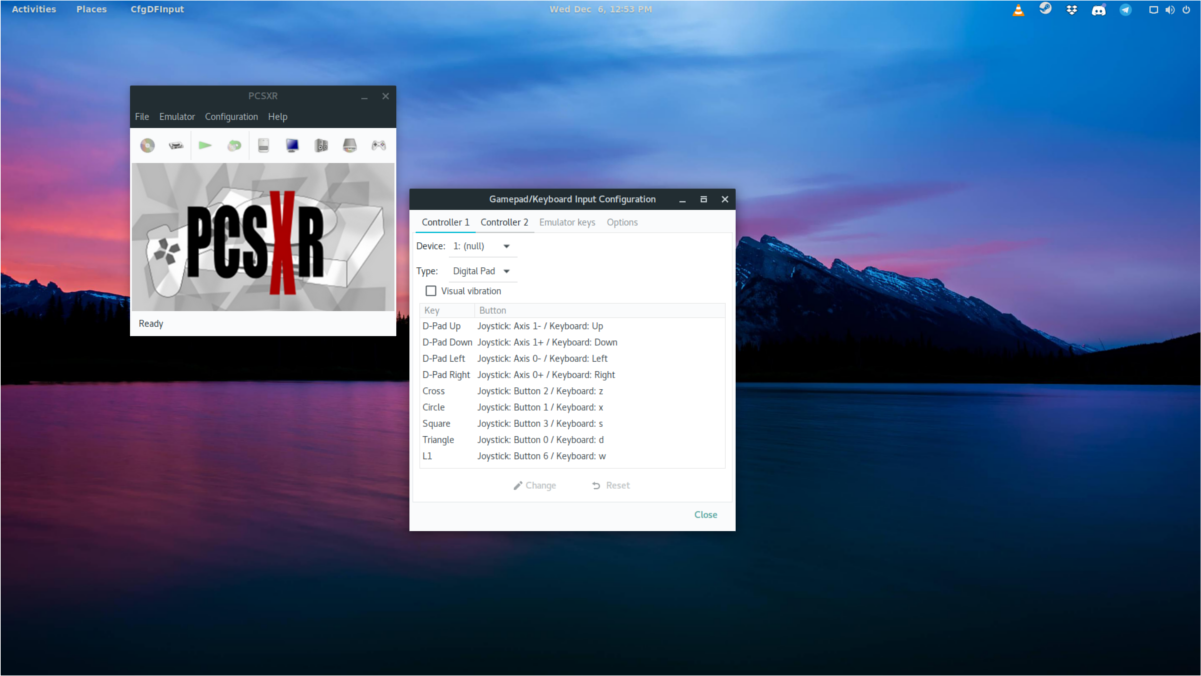
A vezérlők visszaállításához bármikor kattintson a „reset” gombra. Ezenkívül engedélyezze a rezgést (ha a vezérlője támogatja) a „vizuális vibráció” kiválasztásával.
Megtakarítás
A PCSXR PlayStation emulátor támogatja a mentést a mentési állapotokon keresztül. Ez lehetővé teszi a játékos számára, hogy könnyen be- és kiugorjon a játékból, és megvárja, amíg a ROM mindent manuálisan betölt. A játék mentéséhez győződjön meg arról, hogy ki van kapcsolva a teljes képernyős módból. Innen kattintson az „Emulátor”, majd az „állapot mentése” elemre. Nézze meg a mentési menüt, és keressen egy helyet a mentéshez. A foglalat kiválasztása után a PCSXR azonnal elmenti.
Megjegyzés: Az emulátornak több különböző nyílása van a mentéshez (és a betöltéshez), így különböző mentéseket végezhet.
Bármikor, ha mentési állapotot szeretne betölteni, kattintson ismét az „Emulátor” elemre, de a „mentési állapot” kiválasztása helyett válassza a „betöltési állapot” lehetőséget. Válassza ki a listából a betöltendő nyílást. Innentől a PCSXR automatikusan az utolsó mentéshez ugrik.

